Metoda 1: Nainstalujte NPM na Ubuntu 24.04 přes APT
NPM a Node.js můžete najít z úložiště Ubuntu. Pokud pro svůj projekt nepotřebujete žádnou konkrétní verzi Node.js, můžete tuto možnost využít k instalaci NPM a Node.js pomocí níže uvedených příkazů.
Nejprve spusťte příkaz update.
$ aktualizace sudo apt

Dále vytvořte zdroj Node.js z výchozího úložiště a nainstalujte jej pomocí příkazu níže.
$ sudo apt install nodejs

V tuto chvíli máte nainstalovaný Node.js a nainstalovanou verzi můžete ověřit pomocí příkazu níže.
$ uzel - v

Chcete-li nainstalovat NPM, spusťte následující příkaz.
$ sudo apt install npm
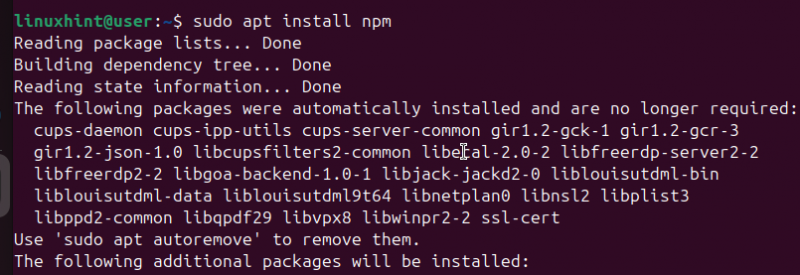
Ověřte, zda je NPM nainstalován, zkontrolováním jeho verze.
$ npm -- verze
Pro náš případ máme npm v9. Nyní můžete pohodlně začít pracovat na svém projektu Node.js a s nainstalovaným NPM máte prostor pro instalaci jakýchkoli závislostí nebo balíčků.
Toto je první možnost instalace NPM a Node.js na Ubuntu 24.04.
Metoda 2: Instalace NPM pomocí NodeSource PPA
Když nainstalujete balíček NodeSource, nainstaluje se NPM, aniž byste jej museli instalovat samostatně. Tato metoda vám umožňuje nainstalovat konkrétní balíček Nodejs za předpokladu, že jste PPA správně přidali stažením pomocí wget nebo kučera .
Začněte návštěvou Projekt Nodejs abyste viděli, kterou verzi chcete nainstalovat.
Jakmile se rozhodnete pro verzi, načtěte ji pomocí curl jako v následujícím příkazu. Pro náš příklad jsme získali verzi 20.x .
$ curl - sL https : //deb.nodesource.com/setup_20.x -o nodesource_setup.sh
Skript se uloží do vašeho aktuálního adresáře a můžete jej ověřit pomocí ls příkaz.
Dalším krokem je spuštění skriptu, ale ještě předtím jej můžete otevřít pomocí textového editoru a potvrdit, že je bezpečné jej spustit.
Poté můžete skript spustit pomocí bash pomocí následujícího příkazu.
$ sudo bash nodesocurce_setup. sh
Příkaz přidá NodeSource PPA do vašeho místního balíčku, kde můžete získat zdroj a nainstalovat Node.js. Když skript dokončí provádění, dostanete výstup potvrzující přidání PPA a zobrazí příkaz, který byste měli použít k instalaci Node.js.

Pamatujte, že před instalací balíčku Node.js, pokud jste jej již nainstalovali pomocí předchozí metody, je nejlepší jej odinstalovat, aby nedošlo k chybě. Chcete-li to provést, použijte níže uvedený příkaz.
$ sudo apt autoremove nodejs npmChcete-li nainstalovat balíček Nodejs, který také nainstaluje NPM, spusťte následující příkaz.
$ sudo apt install nodejs
Váš systém získá balíček z místního balíčku, kam jsme přidali PPA. Poté bude pokračovat v instalaci verze balíčku NodeSource, kterou jste si stáhli.
Po dokončení instalace zkontrolujte její verzi pomocí následujícího příkazu.
$ uzel - v
Výstup zobrazí verzi uzlu, kterou jste si stáhli, což je v našem případě v20.12.2. Přesto, pokud zkontrolujeme nainstalovanou verzi NPM, všimnete si, že se liší od toho, co jsme měli dříve.
$ npm -- verze
PPA nainstaloval NPM v10.5.0, což je vyšší hodnota než to, co jsme nainstalovali v metodě jedna dříve.
Závěr
Pro každého, kdo chce používat NPM a Node.js k napájení své backendové aplikace, tento příspěvek sdílí dvě různé metody pro bezproblémovou instalaci NPM. To vám umožní provozovat Node.js a efektivně instalovat balíčky. NPM můžete nainstalovat z výchozího úložiště Ubuntu 24.04 nebo přidat jeho PPA z projektu Node Source, který automaticky nainstaluje NPM vedle Node.js.